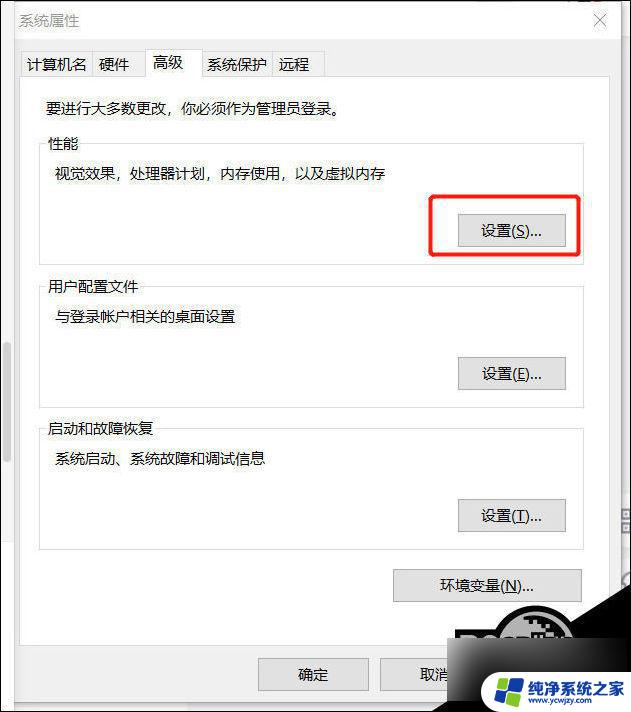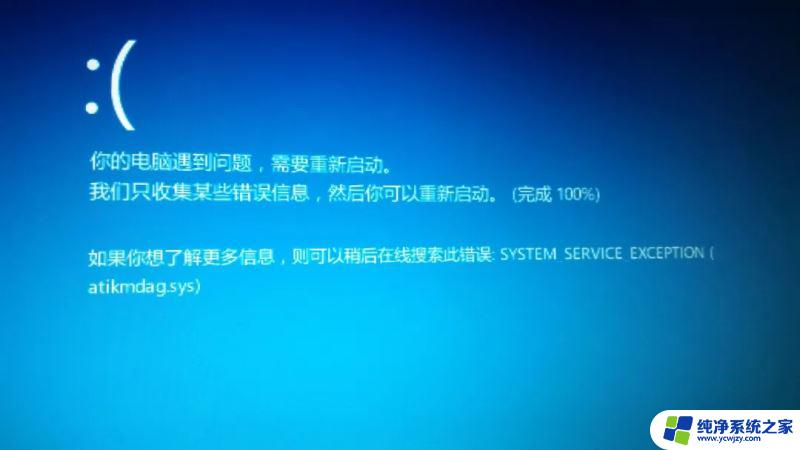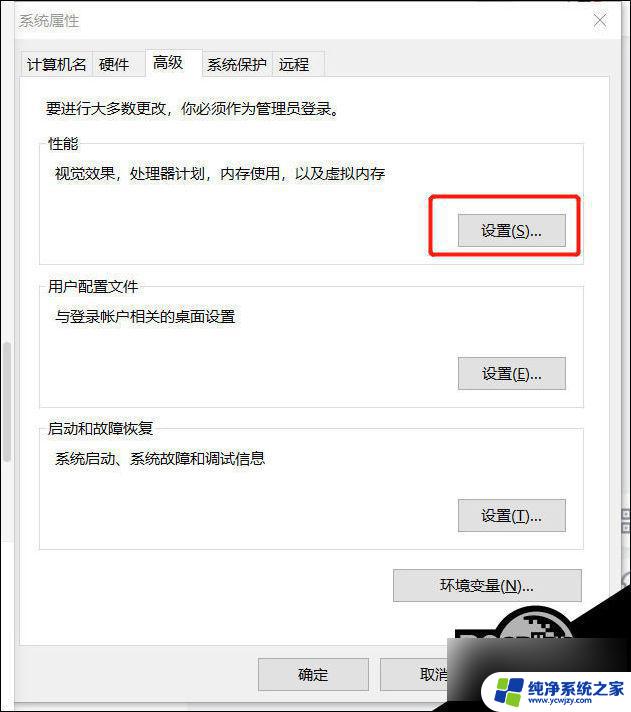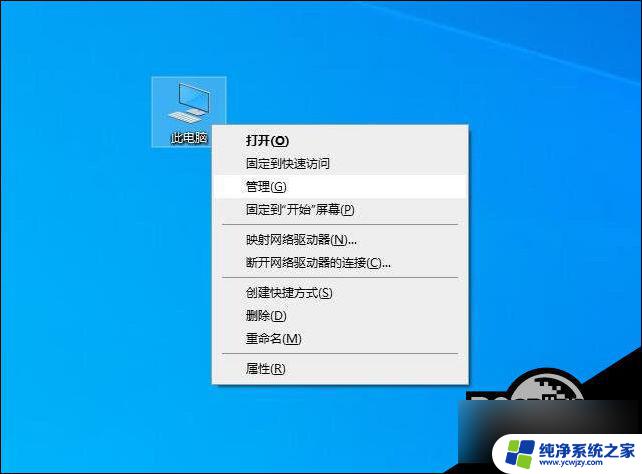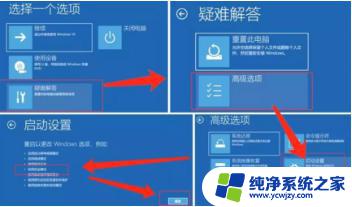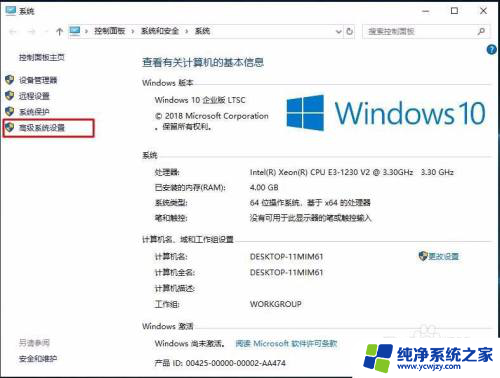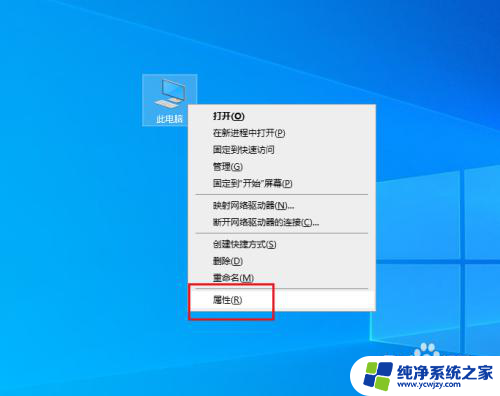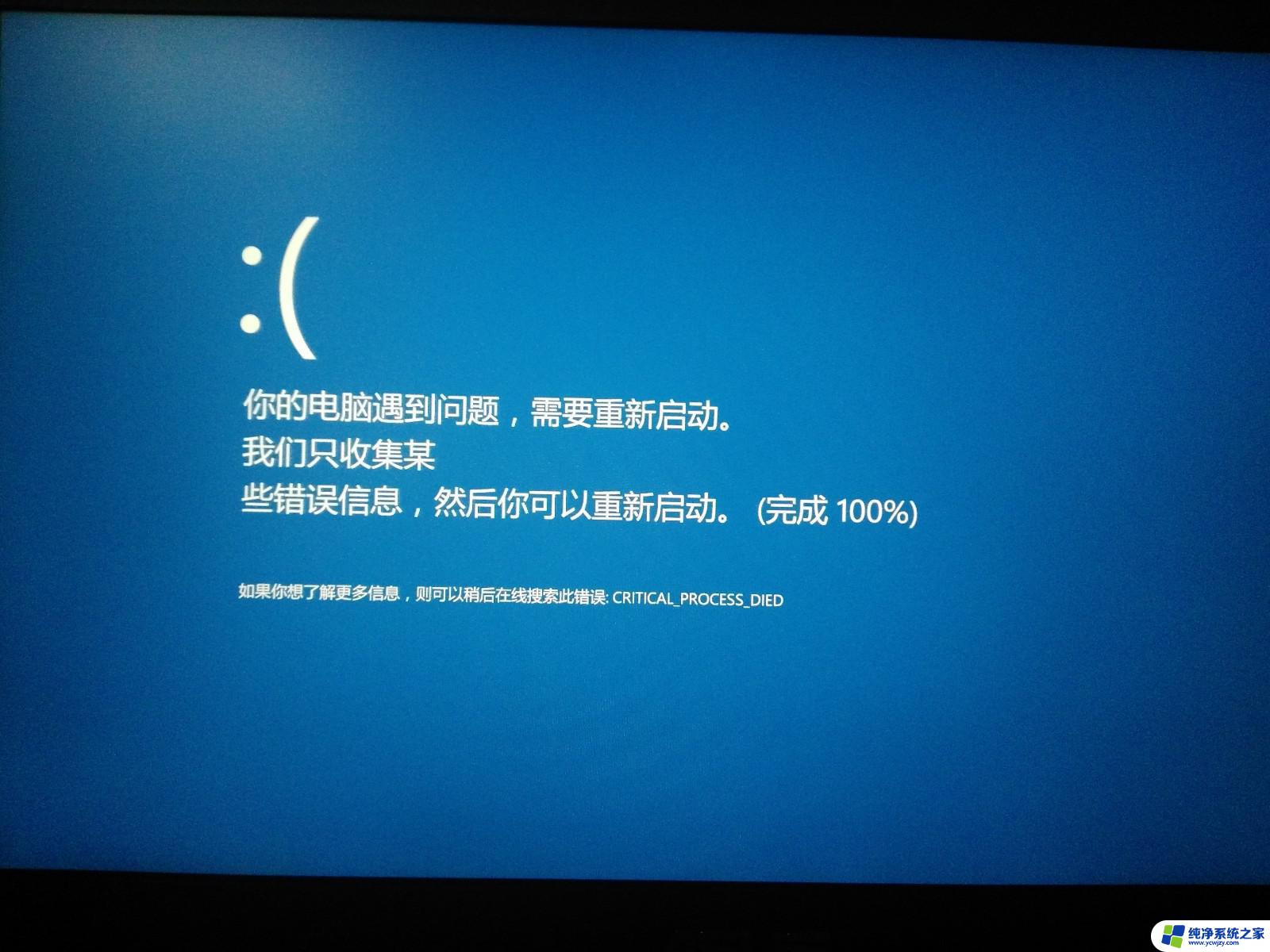wdiwifisys蓝屏win10原因 如何解决电脑开WiFi导致蓝屏问题
更新时间:2023-10-17 13:49:13作者:xiaoliu
wdiwifisys蓝屏win10原因,随着科技的不断发展,电脑已经成为我们日常生活中必不可少的工具之一,有时候我们在使用电脑的过程中会遇到一些令人头疼的问题,例如蓝屏现象。近期一些用户反映他们在开启WiFi功能后,电脑会出现蓝屏情况。为什么开启WiFi会导致蓝屏问题呢?又该如何解决这一问题呢?本文将针对这一现象进行探讨和解答。
具体方法:
1.打开设备管理器:此电脑 -> 计算机 ->管理 ->设备管理器 -> 网络适配器
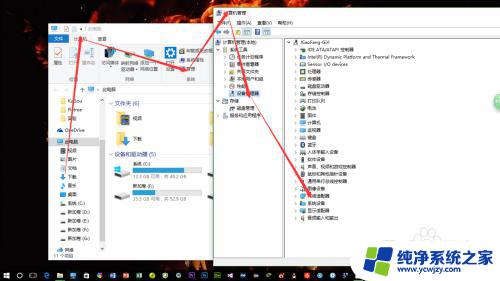
2.打开无线网卡驱动属性:双击网络适配器 ->Wireless AC-3160(双击或右键单击(图为右键单击)) ->属性
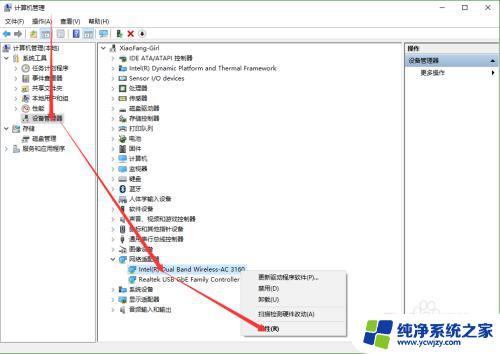
3.查看版本号:单击属性界面驱动程序 -> 查看版本 ->如版本无误回退
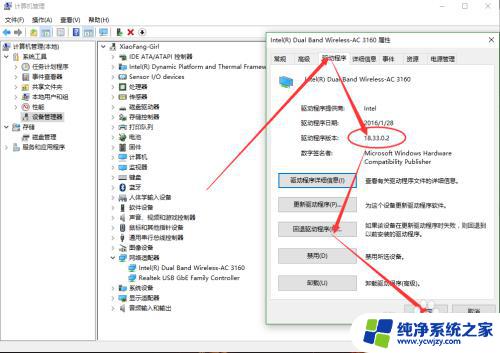
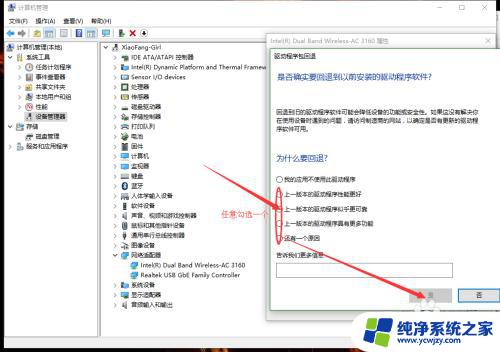
4.回退后确认
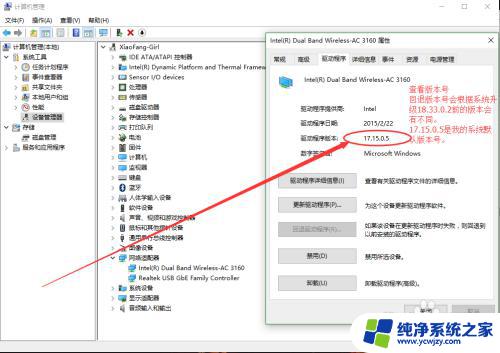
5.附:开热点(win10 1607版本)+添加开始图标
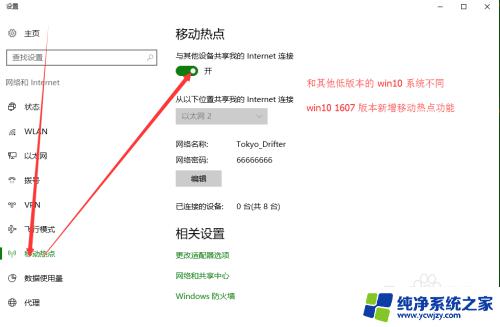
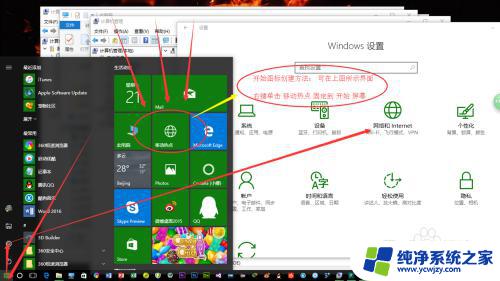
以上就是wdiwifisys蓝屏win10原因的全部内容,还有不明白的用户可以根据小编的方法操作,希望能对大家有所帮助。